Remediere: Jocul Steam nu se va descărca sau nu va începe problema în Windows 11
Miscelaneu / / December 19, 2021
Steam este biblioteca mea de jocuri și nu este neobișnuit ca utilizatorii să întâlnească jocuri steam care nu se vor descărca sau nu pornesc pe computerul Windows. Milioane s-au confruntat cu o gamă largă de probleme legate de Steam și pachetele sale. Am compilat o listă de soluții care vor contracara problemele software Valve și vor rezolva problema permanent.
Conținutul paginii
- De ce jocul Steam nu se descarcă?
-
Remediere: Jocul Steam nu se va încărca în Windows 11
- Reporniți Windows
- Rulați Steam ca administrator
- Gata cu Pirateria
- Stare server Steam
- Schimbați locația serverului Steam
- Eliminați limitările lățimii de bandă
- Verificați fișierele jocului Steam
- Rulați Scanarea completă a sistemului
- Reinstalați jocul
-
Încercați Magazinul de jocuri alternative
- Concluzie
De ce jocul Steam nu se descarcă?
Steam este o bibliotecă bine-cunoscută în lume și toate mulțumirile merg către franciza Counter-Strike. Trebuie să înveți factorii care contribuie la aterizarea Steam într-o astfel de stare și care te vor ajuta să previi o problemă similară în viitorul îndepărtat. Permiteți-mi să vă ofer câteva puncte care vă vor ajuta în prevenirea și întreținerea unui software mai curat.
- Erori și erori ale Windows 11
- Cont non-administrator
- Amenințări (virus, malware, spyware etc.)
- Timp de nefuncționare a serverului Steam
- Windows și programe piratate
- Limitări ale rețelei
- Fișiere de joc corupte
- Fișiere de sistem corupte
Remediere: Jocul Steam nu se va încărca în Windows 11
Nu aveți nevoie de o terță parte pentru a rezolva problema și v-am arătat cum să identificați vinovatul și să rezolvați problema în același timp. Nu sări peste nicio parte a tutorialului, iar acesta este alcătuit inteligent pentru a contracara mai multe probleme simultan. Aveți nevoie de un cont de administrator pentru a acorda acces la sistemul Steam VAC.
Reporniți Windows
Nu ar trebui să vă surprindă că v-am cerut să reporniți mașina Windows. Am rezolvat mai multe probleme legate de software și programe prin repornirea mașinii. Este posibil să existe o actualizare în așteptare care așteaptă următoarea repornire și care ar putea cauza problema. Salvați lucrarea și închideți programele care rulează în fundal.
1. Apăsați ALT + F4 împreună.

2. Selectați Restart din meniul drop-down.

3. Faceți clic pe „OK” pentru a reporni mașina.
Așteptați cu răbdare ca sistemul de operare să închidă software-ul și să-l repornească.
Reclame
Rulați Steam ca administrator
Steam necesită drepturi de administrator pentru a efectua anumite sarcini în mașină. Vă cer să treceți la un cont de administrator și să rulați programul ca administrator.
1. Apăsați tasta Start pentru a vizualiza meniul Windows.
2. Căutați Steam și faceți clic pe opțiunea „Rulați ca administrator”.
Reclame

3. Încercați să actualizați sau să descărcați jocul.
Nu este neobișnuit ca anumite programe să solicite permisiunea de administrator. Steam a dezvoltat Valve Anti-Cheat (VAC) care monitorizează comportamentul de fundal al sistemului, care necesită permisiunea administratorului.
Gata cu Pirateria

Am prieteni care joacă frecvent jocuri cu împușcături zilnic, cum ar fi Apex Legends, CS: GO, Valorant și alte titluri AAA. Aproape jumătate dintre ei rulează software piratat Windows 10 și nu sunt conștienți de consecințele acestuia. Desigur, amenințarea ascunsă nu va deteriora fișierele de sistem într-o zi sau două, deoarece invadatorii vor să presupuneți că este complet sigur să trăiți pe o copie Windows piratată.
Sunt împotriva jocurilor piratate și a copierii Windows, deoarece provine de la un dezvoltator necunoscut. Trebuie să ne punem încrederea și încrederea în dezvoltatorul necunoscut, care se poate dovedi a fi oricine în lume. Un hacker cu pălărie albă nu s-ar complace într-o astfel de afacere dubios și le-aș ruga cititorii să nu se implice.
Steam este unul dintre programele afectate și ar putea fi realizarea unui joc piratat, cum ar fi GTA 5. Reinstalați Windows de pe site-ul oficial Microsoft și veți pierde numai funcțiile de „Personalizare”. Logo-ul de activare este un memento, iar creierul tău va învăța să o ignore undeva în jos.
Stare server Steam
Valve a creat servicii receptive pe toate continentele, iar serverul principal din regiunea dvs. se poate confrunta cu perioade de nefuncționare. Desigur, am asistat la „Steam Offline” de mai multe ori de-a lungul anilor și s-a întâmplat recent de mai multe ori într-o lună. Permiteți-mi să vă arăt cum să aflați dacă serverele Steam sunt offline sau online.
1. Deschide browserul mobil/desktop.
2. Mergi la Pagina oficială de statistici a Steam.

3. Numărul de jucători va scădea semnificativ dacă serverele sunt offline sau se confruntă cu perioade de nefuncționare.
Există un site web terță parte care oferă informații aprofundate despre server, dar nu pot confirma autenticitatea datelor. În general, consider că statisticile Steam sunt un indicator clar al stării serverului și vă va detecta regiunea pentru a seta preferințe personalizate.
Schimbați locația serverului Steam
Biblioteca de jocuri din Washington permite utilizatorilor să preia controlul asupra selecției regiunii serverului și puteți schimba serverele în câteva clicuri. Acum, vă voi arăta cum să schimbați serverul Steam în program și puteți urma aceleași instrucțiuni pentru a anula modificările.
1. Deschideți aplicația și faceți clic pe „Steam” din meniul de sus.
2. Faceți clic pe „Setări” din meniul derulant.

3. O nouă fereastră va apărea pe ecran și alegeți „Descărcări” pentru a vedea mai multe.

4. Faceți clic pe meniul derulant sub „Descărcare regiune”.

5. Derulați în jos pentru a vedea servere din diferite părți ale lumii și selectați unul.

6. Faceți clic pe „OK” pentru a salva modificările.
Închideți Steam și reporniți mașina Windows pentru a aplica noile setări.
Eliminați limitările lățimii de bandă
Utilizatorii Windows au opțiunea de a limita lățimea de bandă, astfel încât să puteți păstra datele rămase în pachet. Se numește „conexiune măsurată”, în cazul în care sistemul de operare nu va permite mașinii să descarce sau să încarce fișiere mai mari. Permiteți-mi să vă arăt cum puteți dezactiva internetul contorizat în rețeaua Wi-Fi și LAN.
Rețea LAN:
1. Apăsați tasta Windows și tasta I pentru a deschide Setări.
2. Selectați „Rețea și Internet” pentru a vedea mai multe opțiuni.
3. Faceți clic pe „Ethernet” pentru a vedea informațiile adaptorului.
4. Faceți clic pentru a dezactiva opțiunea „Conexiune măsurată”.

Acum, deschideți aplicația Steam și încercați să descărcați jocul.
Rețea Wi-Fi:
1. Apăsați tasta Windows și tasta I pentru a deschide Setări.
2. Selectați „Rețea și Internet” pentru a vedea mai multe opțiuni.
3. Faceți clic pe „Wi-Fi” pentru a vedea mai multe opțiuni.
4. Faceți clic pe numele rețelei dvs. Wi-Fi și am selectat proprietățile „Wireless-N” conectate.
5. Faceți clic pentru a dezactiva opțiunea „Conexiune măsurată”.
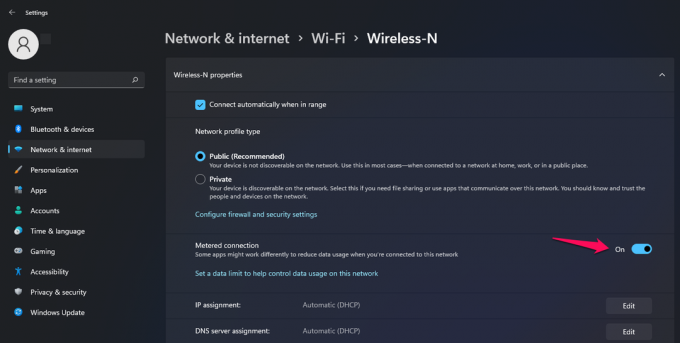
Implor cititorii să repornească mașina Windows și să încerce să descarce jocul în următoarea sesiune. Limitările rețelei au fost eliminate din software și ar trebui să puteți descărca fișiere mai mari din biblioteca Steam.
Verificați fișierele jocului Steam
Steam a fost martor la milioane de probleme de-a lungul anilor și au reușit să rezolve cele mai complexe provocări. Permiteți aplicației Valve să verifice integritatea fișierului local și să afle dacă există fișiere de joc corupte în mașină sau nu.
1. Deschide Steam și selectează „Bibliotecă” pentru a vedea jocurile.

2. Selectați jocul care nu se actualizează și faceți clic dreapta pe mouse pentru a alege „Proprietăți”.
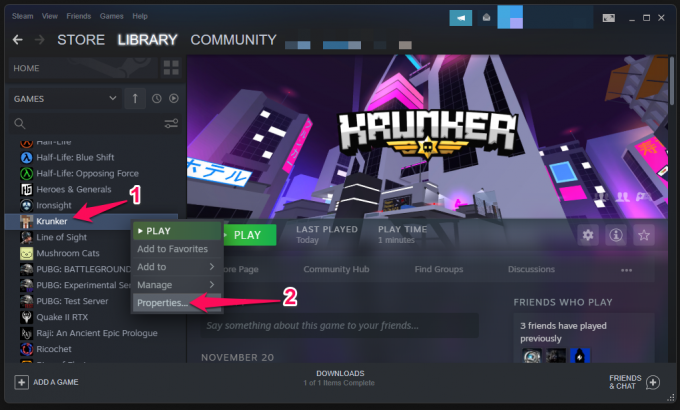
3. O filă nouă apare pe ecran. Selectați „Fișiere locale” pentru a continua
4. Faceți clic pe opțiunea „Verificați integritatea fișierelor de joc”.
5. Lăsați Steam să verifice fișierele jocului.
6. Faceți clic pe „Închidere” odată ce procesul de scanare s-a încheiat.
Am selectat Krunker pentru demonstrație, așa că i-a luat scanerului mai puțin de un minut să termine procesul. Trebuie să așteptați cu răbdare jocuri de dimensiuni mai mari precum GTA 5, Apex Legends, COD etc.
Rulați Scanarea completă a sistemului
Nu există timp să vă relaxați și să jucați Apex Legends sau Call of Duty. Au apărut multe rapoarte conform cărora peste 100 de milioane de noi piese malware au fost găsite doar în 2020 și toate au fost concepute pentru a pătrunde în straturile de securitate Windows. Ar trebui să executați imediat o scanare completă a sistemului și să eliminați malware-ul care persistă undeva în mașină.
Securitate Windows:

Microsoft a reambalat Windows Defender cu un nume simplu „Windows Security” în ediția a zecea anterioară. Desigur, WS oferă o securitate puternică într-o oarecare măsură, dar nu este impenetrabil și este inconsecvent. Cu toate acestea, implor cititorii să execute o scanare completă a sistemului utilizând Windows Security.
Protecție terță parte:

Nu promovăm Malwarebytes (gratuit) deloc și este o alegere personală. Încurajez cititorii să opteze pentru o soluție premium și sunteți liber să alegeți orice sistem antivirus Windows.
Din păcate, Windows este software-ul cel mai vizat de pe pământ și nu putem pune vina pe companie. Cheltuiește câțiva dolari pe o soluție premium și protejează-te de tot felul de amenințări concepute pentru sistemul de operare Windows.
Reinstalați jocul
Este posibil să nu aveți timp să aflați cauza principală a problemei și, în astfel de cazuri, trebuie să dezinstalați jocul și să-l reinstalați mai târziu. Permiteți-mi să vă arăt cum să dezinstalați jocurile Steam pe o mașină Windows și să urmați aceleași instrucțiuni pe Linux și Mac.
1. Deschide Steam și mergi la bibliotecă.
2. Selectați jocul și faceți clic dreapta pe mouse pentru a vedea mai multe.
3. Alegeți opțiunea „Gestionați”.

4. Faceți clic pe opțiunea „Dezinstalare”.

5. Faceți clic pe butonul „Dezinstalare” pentru a confirma acțiunea.

Lăsați Steam să ia câteva minute pentru a șterge întregul folder de joc de pe unitatea de stocare. Nu forțați închiderea ferestrei sau a programului din fundal dacă fereastra intră în modul neresponsiv. Reporniți mașina Windows și descărcați din nou jocul din biblioteca Steam.
Încercați Magazinul de jocuri alternative
Gaming-ul este o industrie de 200 de miliarde de dolari și a încurajat dezvoltatorii renumiți să intensifice și să lanseze biblioteci proprietare.
Ai primit Origin de la Electronics Arts (EA), de unde poți descărca Apex Legends, FIFA, Battlefield 2042, Madden NFL 22 etc.

Epic Games este un editor și dezvoltator de jocuri care a lansat biblioteca Epic Games în 2018. Acum, puteți juca titluri populare precum Fortnite, GTA 5, Battle Breakers etc.

Blizzard este o altă bibliotecă de jocuri, unde puteți găsi Call of Duty, World of Warcraft, Overwatch, seria Diablo etc.
Jocurile sunt un remediu pentru a scăpa de viața agitată, iar dacă nu aveți luxul timpului pentru a rezolva problema, atunci puteți încerca alte magazine de jocuri.
Concluzie
Implor cititorii să reinstaleze versiunea curată a Windows și a jocurilor, astfel încât să nu vă faceți griji că jocurile steam nu se vor descărca sau nu vor porni pe computer. Nu cădeți în capcana software-ului piratat și este o web creată de invadarea confidențialității. Spuneți-ne ce soluție v-a ajutat să remediați problemele cu Steam în secțiunea de comentarii de mai jos.



